
Fusion360 イラストを簡単にスッケチに変換する方法【PNG→DXF変換方法】
こんにちは!なるきです!
今回は、3DCADでイラストをスケッチに変換する方法をご紹介していきたいと思います。
Youtube版↓
使用する画像は以下のドラゴンのイラストを使用します。

こちらを、Fusion360内のスケッチ(スプライン)で描いていくことも可能ですが、かなりめんどくさいです・・・。
ですので、今回はこの枠線を描くという作業を自動化できるものと考えていただければ幸いです。
では、やり方をご説明します。
手順は簡単です。
①イラストを準備する
②DXF変換する
③Fusion360にDXFを挿入する
本当にこれだけの手順ですので、慣れてしまえば1分もあれば完成してしまいます(笑)
それでは、イラストの方が準備できたら以下のリンクへ飛んでください。
こちらで、PNGいわゆる画像データを変換したい場合はPNG→DXF変換
文字データを変換したい場合はPDF→DXF変換などを選択します。
今回は画像データなので、このまま変換したいと思います。
ファイルを選択して、変換できたDXFデータをダウンロードします。
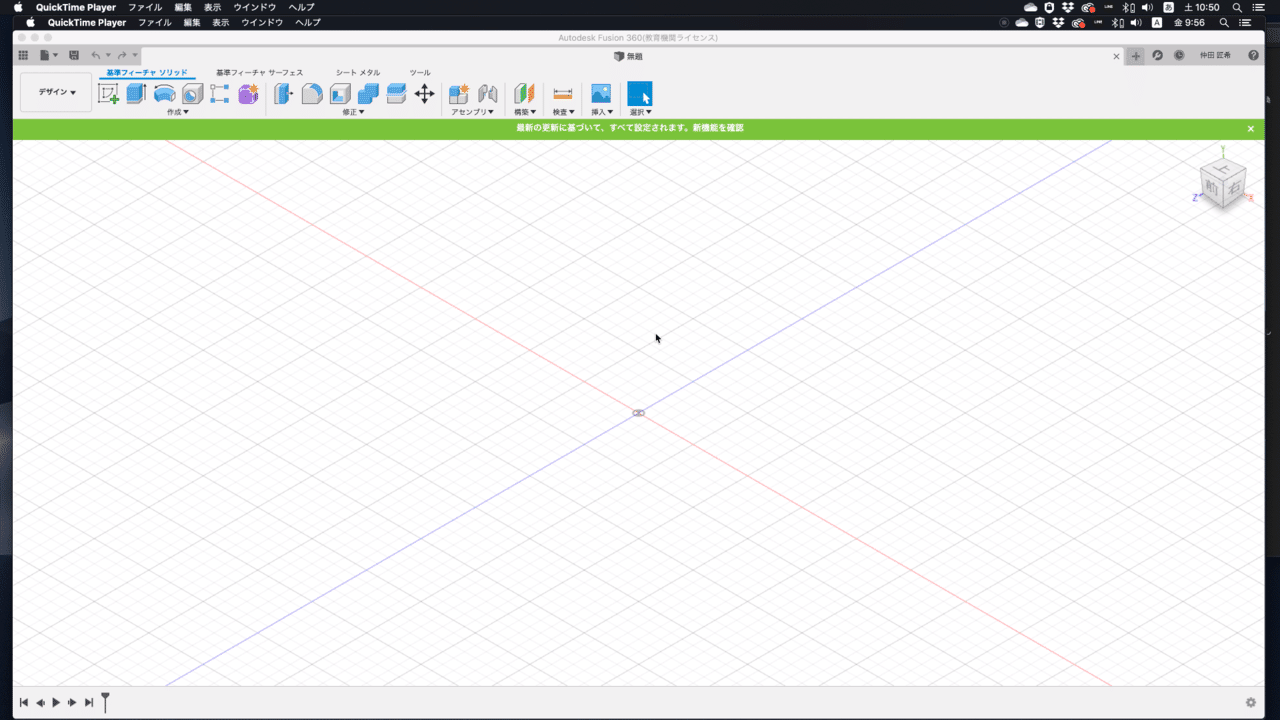
完了後に、Fusion360を開いて挿入を選択します。
その中にDXF変換というのがあるので、こちらをクリックし、先ほどのDXFファイルを選択します。
上手く変換ができていれば以下のようにスケッチデータとして、プラットフォーム上に表示されます。
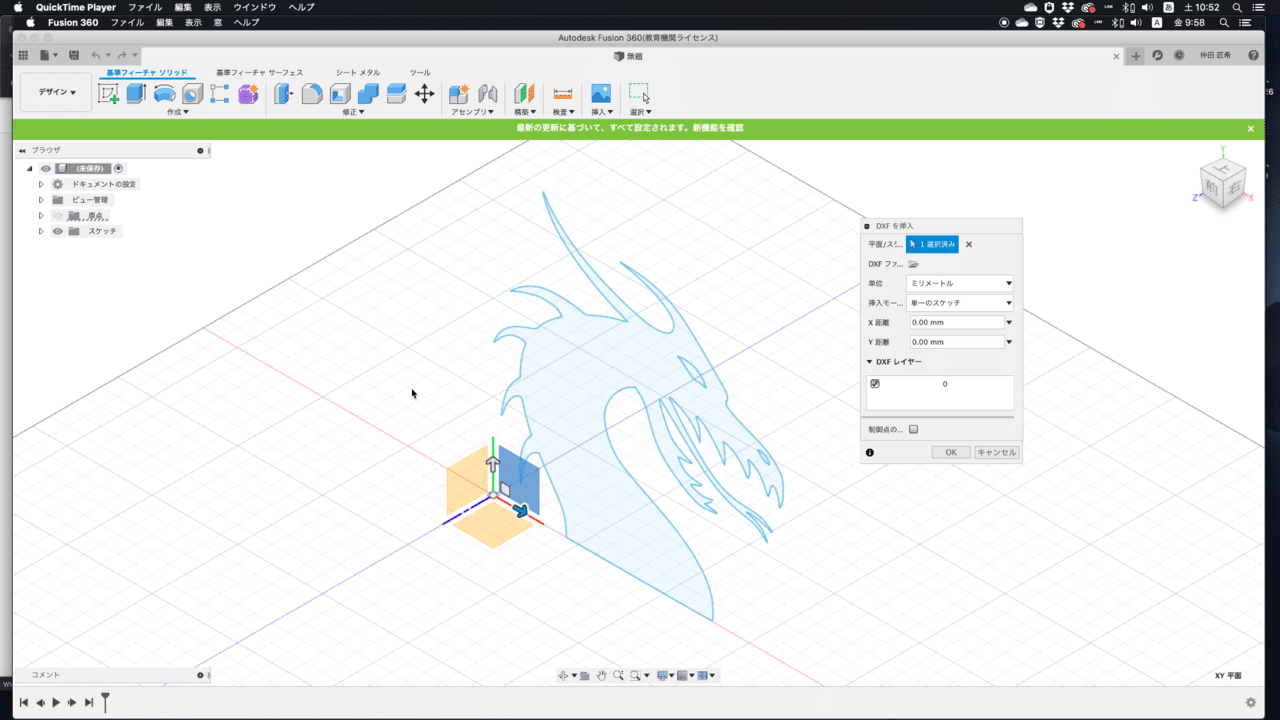
もし、変換がうまくいっていない場合は、元のPNGデータが損傷していたり、変換がうまくいっていない場合が多いので、一度データをダウンロード・書き出しをやり直す等の処置を取っていただければ直ると思います。
また、今回はドラゴンという単純なイラストを変換しましたが、山林などと複雑なものを変換した場合は、データが重く、形が歪になってしまう場合があります。
こういった物を変換する場合は、一度イラストレーターに読み込ませ、形を単純化する方法をお勧めします。
それでは、異常がPNG→DXFという簡単にイラストを3DCADで使用できる枠線に自動変換する方法でした!
Youtube等で、動画を含めた解説も行なっているの、そちらもよければ覗いてください!それではまた次回!
よければ、下記のリンクにてSNSアカウントをフォローしていただければ、嬉しいです!
----------------------------------------------------------------------------
【Youtube】
3D Creater NARUKI
【Twitter】
https://twitter.com/naruki1220
【Facebook】
https://www.facebook.com/profile.php?id=100030847569954
【Instagram】
https://instagram.com/naruki_3dprint
【Tik Tok】
https://tiktok.com/naruki1220
【Website】
この記事が気に入ったらサポートをしてみませんか?
